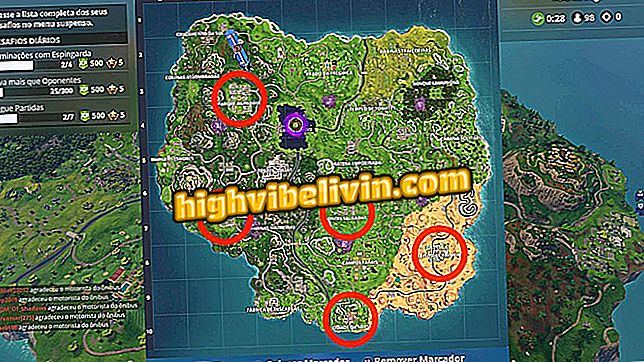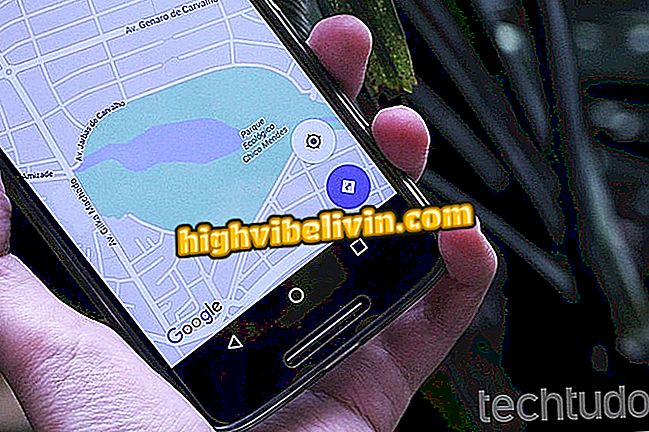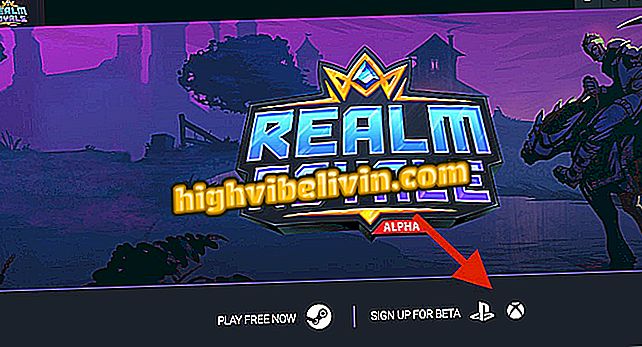Enem Zamanını çevrimiçi videolarla çalışmak için nasıl kullanabilirsiniz?
Enem Hour, ulusal sınavdaki öğrenciler arasında ortak şüpheleri olan eğitimciler ve video kasetli öğrencilerle yapılan röportajları içeren bir TV Okulu programıdır. Milli Eğitim Bakanlığı, bölümleri internette ücretsiz olarak sunar ve videoları izlemek için siteye kayıt yaptırmaya gerek yoktur. Platform, Facebook, Twitter ve e-posta yoluyla arkadaşlarınızla içerik paylaşımı için seçenekler sunar.
Ayrıca, videolar farklı çözünürlüklerde indirilebiliyor, böylece PC ve mobil cihazlarda kaliteyle izlenebiliyorlar. Enem Hour programının çevrimiçi videolarını izleyerek Enem 2018 için nasıl çalışacağınızı öğrenin.
Enem 2018: altı simüle edilmiş site ve inceleme için sorular

Öğretici, Enem 2018'de çalışmak için Enem Time programının çevrimiçi videolarla nasıl kullanılacağını gösterir.
Cep telefonu, TV ve diğer indirimli ürünleri almak ister misiniz? Karşılaştırma bilmek
Adım 1. TV Okulu web sitesine (tvescola.org.br) erişin ve "Enem Hour" programını aramak için arama çubuğunu kullanın;

Program sayfasını arama eylemi School TV sitesinde Enem Saati
Adım 2. Videolara erişmek için Enem Time küçük resmini seçin;

Programın içeriğini açma eylemi TV Okulu sitesinde Enem Saati
Adım 3. Bu noktada, bazı videolar gösterilecektir. Program hakkında daha fazla içerik görmek için "Daha fazla video göster" seçeneğine basın;

Tüm videoları, Enem Hour programından çıkarılan dersler ve ipuçlarıyla görüntüleme
Adım 4. Fare işaretçisini, seçenekleri görüntülemek için izlemek istediğiniz videonun üzerine getirin;

Programın videosu için seçenekleri açma eylemi TV Okulu sitesinde Enem Zamanı
Adım 5. Site, diğer izleyicilerin içeriği ve puanları hakkında bir özet gösterecektir. Dersi başlatmak için "İzle" düğmesini işaretleyin;

Bir videonun program dersi ile başlatılması için eylem Enem'in Saati
Adım 6. Video ekranın ortasındaki bir oynatıcıda başlayacaktır. Sahnelerin altında, paylaş düğmesine basın;

Enem Time programının Enem'i hakkında bir ders videosu için seçenekler
Adım 7. İçeriği sosyal ağlara ve arkadaşlara göndermek için Facebook, Twitter ve e-posta ile paylaşma düğmelerini kullanın;

Enem'in Enem Saati programında ders içeren videolar için seçenekleri paylaşma
Adım 8. İndirme seçeneklerini görüntülemek için fare işaretçisini oynatıcının altındaki ok simgesinin üzerine getirin. İndirilebilecek videonun formatını seçmek için çözünürlük kalitesini seçin;

Enem Hour programından bilgisayarınıza video indirme seçeneği
Adım 9. Oynatıcıya sağ tıklayın ve videoyu indirme seçeneğini seçin.

Bilgisayara, programın Enem sınıflarını içeren bir video indirme eylemi Enem'in Saati
Enem 2018 etkinliklerine hazırlanırken video içeriğine göz atın ve öğretmen ipuçlarından yararlanın.
Enem için çalışmak için daha iyi uygulama nedir? Forumda takas ipuçları.